Como excluir seu histórico de pesquisa do Facebook em um PC

O salvamento do histórico de pesquisa do Facebook deve ajudá-lo, facilitando a localização do que você está procurando, mas também uma maneira de coletar o máximo de informações possível sobre você e vendê-la para os anunciantes.
O Facebook é ótimo para interagir com seus amigos e familiares, mas também cria um banco de dados no fundo de qualquer coisa que você pesquise no site. Se você quiser limitar as informações que o Facebook está armazenando sobre você, ou apenas remover itens de pesquisa irrelevantes ou indesejados, você pode excluir seu histórico de pesquisa no Facebook.
Para começar, acesse o site do Facebook, faça login na sua conta e vá para a sua página inicial. Clique na seta para baixo no canto superior direito da página e selecione "Log de atividades" no menu suspenso.
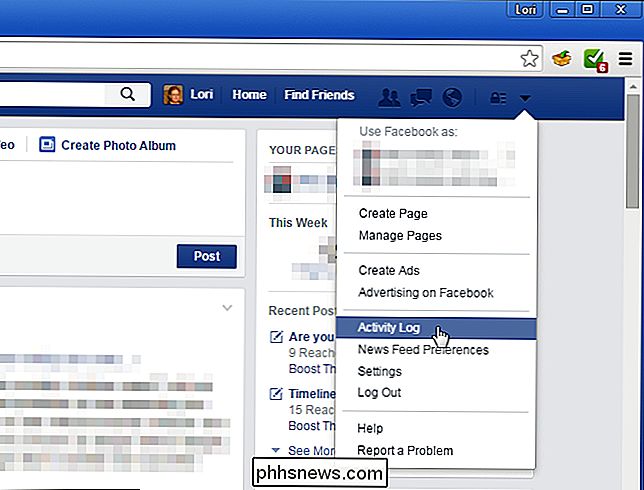
Uma lista de opções é exibida no lado esquerdo da tela Log de atividades. Clique em "Mais" em "Comentários" para expandir a lista.
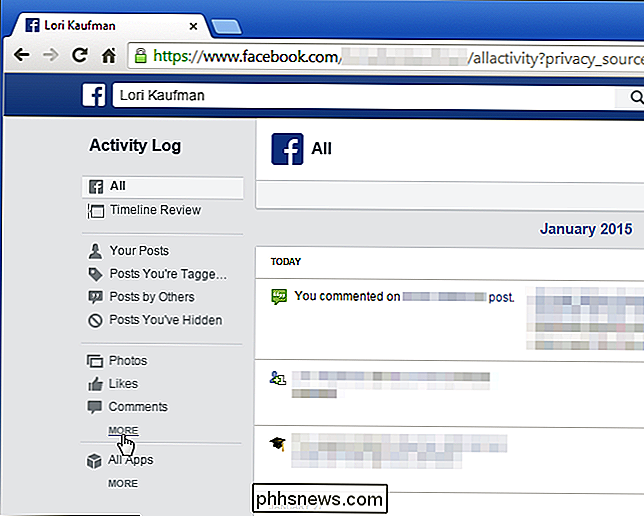
Clique em "Pesquisar" na lista expandida.
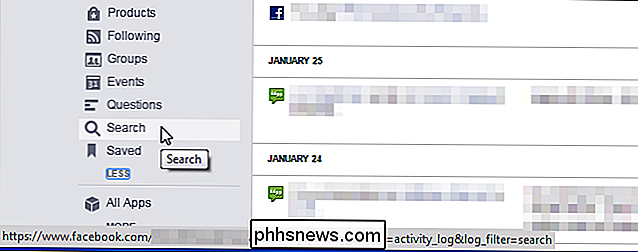
Uma lista de todas as suas pesquisas é exibida por data. Para excluir um item de pesquisa, clique no ícone de bloco à direita do item e selecione "Excluir" no menu suspenso.
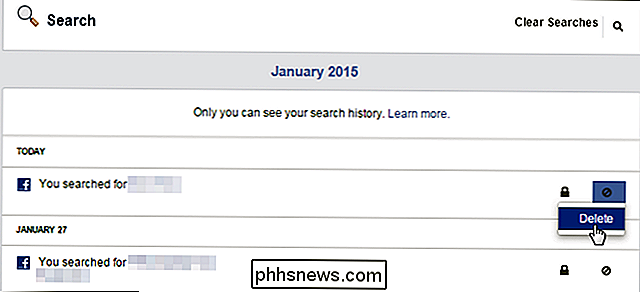
A caixa de diálogo "Remover pesquisa" é exibida, certificando-se de que deseja remover a pesquisa. Clique em "Remover pesquisa" para concluir o processo de remoção.
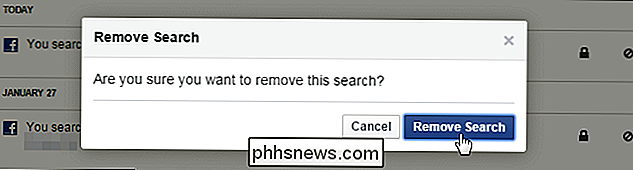
Para limpar todo o histórico de pesquisa, clique no link "Limpar pesquisas" na parte superior da página.
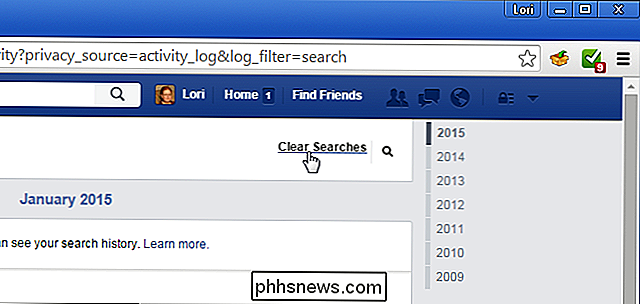
Uma caixa de diálogo de confirmação é exibida para esta ação, bem , lembrando que seu histórico de pesquisa os ajuda a mostrar melhores resultados quando você pesquisa. O que eles não dizem é que isso também os ajuda a coletar informações sobre você. Se você preferir não fornecer essas informações, clique em "Limpar pesquisas" para remover todo o seu histórico de pesquisas.
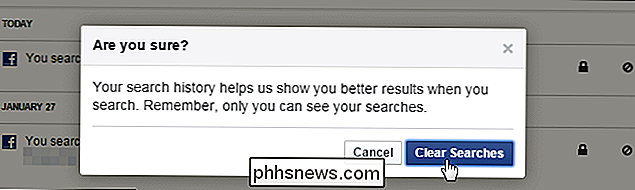
Para limitar as informações que o Facebook coleta sobre você, execute este procedimento fácil para limpar suas pesquisas. Você também pode proteger sua privacidade on-line iniciando seu navegador no modo de navegação privada. Se você usa o Chrome, é possível abrir o navegador no modo de navegação anônima de um atalho.
Também mostramos como limpar o histórico de pesquisa do Google.

Alterar a inicialização do Windows e os sons de desligamento
Eu nunca fui um grande fã dos sons de inicialização ou desligamento do Windows, e é por isso que fiquei tão feliz que eles foram removidos do Windows 8. No entanto, se você quiser ter seus próprios sons de inicialização e desligamento personalizados no Windows, é possível. No Windows XP, é um pedaço de bolo.No Windows 7

Como personalizar, adicionar e excluir Apple Watch Faces
O Apple Watch é muito personalizável e seu mostrador não é exceção. Existem vários estilos, como o Modular, o Mickey Mouse e o Utilitário, cada um com opções para complicações, ou sub-monitores, contendo vários tipos de informações. Você também pode adicionar seus próprios mostradores de relógio personalizados.



